В попытке навешать всяких свистелок и перделок для офисного планктона в Office 2013, разработчики из Майкрософт включили по-умолчанию дурацкую анимацию, когда курсор плывет за текстом. Обычные юзеры, неспешно набирающие двумя-тремя пальцами на каждой клешне, этого даже не заметят. Однако, если вы печатаете со скоростью более 200 знаков в минуту, анимация только мешает и приводит к большему количеству опечаток. Никчемная анимация может вызвать тормоза при наборе, а также задержку курсора. См. на видео.
Чтобы отключить анимацию в Office 2013, недостаточно просто поставить галку в настройках. Необходимо добавить значение в реестр Windows.
Быстрый способ
Скачайте reg-файл, извлеките из архива и примените. После перезапуска Офиса-2013 текстовый курсор станет нормальным, как в предыдущих версиях. Иногда требуется перезагрузить компьютер.
Вручную
Откройте реестр (прямые руки рекомендуются). В Windows 7 или 8 достаточно набрать regedit в меню Пуск, либо в Пуск => выполнить.
Разверните ветку:
HKEY_CURRENT_USER\Software\Microsoft\Office\15.0\Common
Создайте раздел Graphics (правой кнопкой по разделу Common, затем Создать => раздел.
Назовите его Graphics)
Откройте раздел Graphics и также вызовите контекстное меню правой кнопкой мыши: Создать => Параметр DWORD (32 бита).
Назовите DWORD-параметр как DisableAnimations
Затем измените значение на 1, шестнадцатиричная (двойной клик на параметре).
Закройте редактор реестра. После этого также необходимо перезапустить Office 2013 (и компьютер), чтобы вернуть старый добрый курсор. Для возвращения богомерского плывущего курсора, необходимо изменить значение DWORD-параметра DisableAnimations на 0.
Перевод статьи http://www.groovypost.com/howto/disable-office-2013-typing-animation/
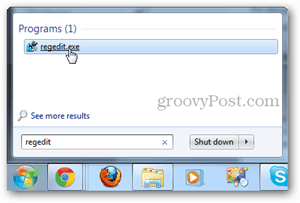
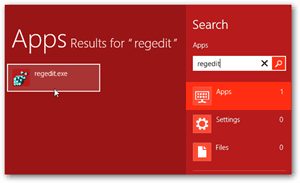
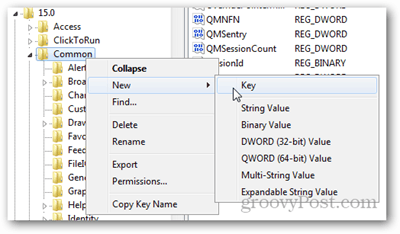
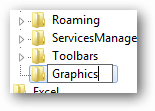
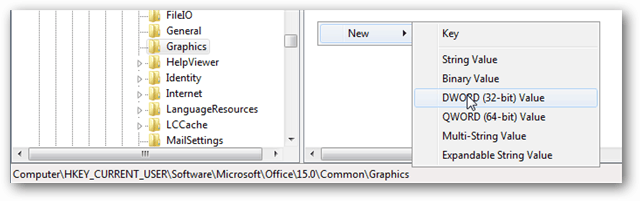
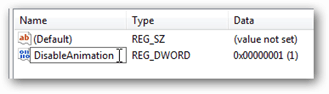
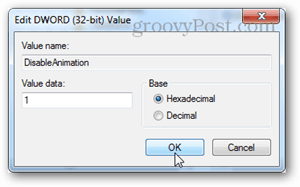



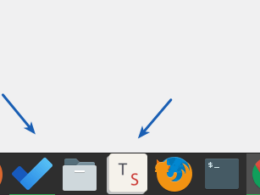
Круто! Сработало!
Спасибо!!!!!
По выбранному пути в реестре вы предлагаете создать DWORD DisableAnimations (c буквой S на конце)
А в примерах ниже создаете параметр DisableAnimatioN (букву S на конце забыли)
И предложенный reg-файл создает параметр DisableAnimatioN (тоже без S)
Это скриншоты из оригинальной статьи. Рекомендую добавить через .reg-файл, предварительно проверив его в текстовом редакторе.